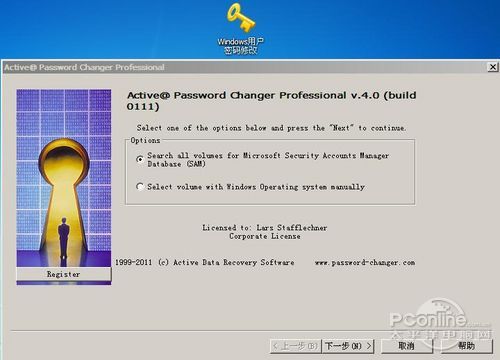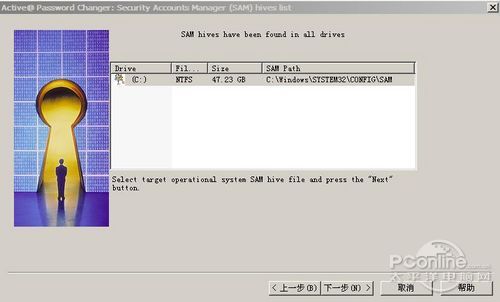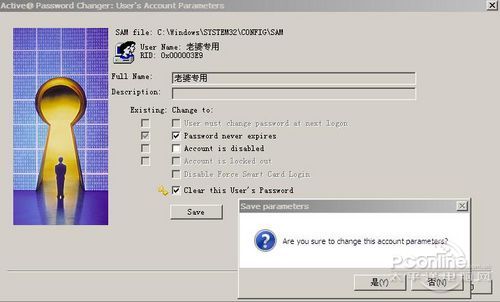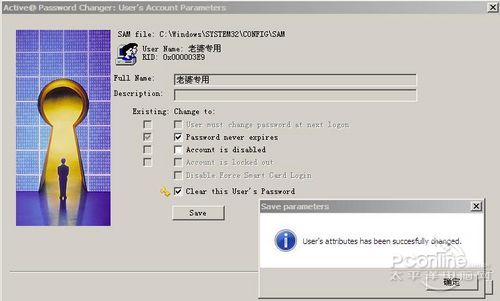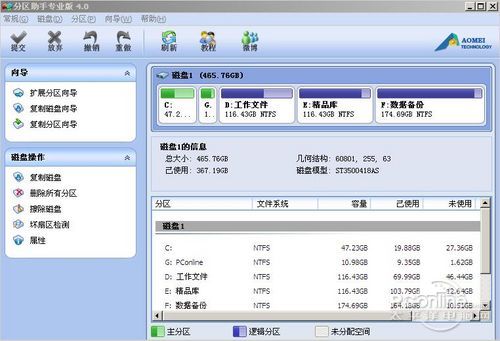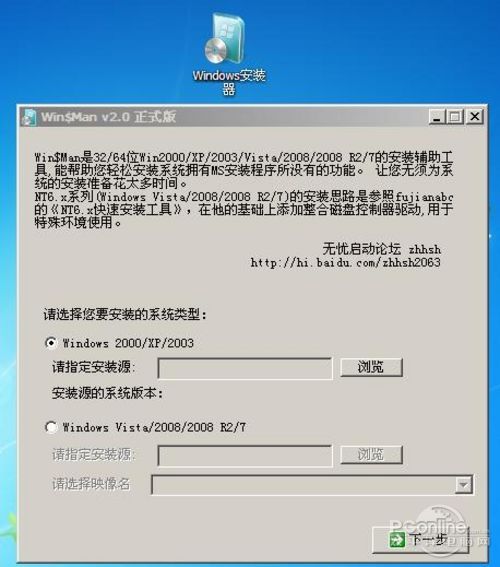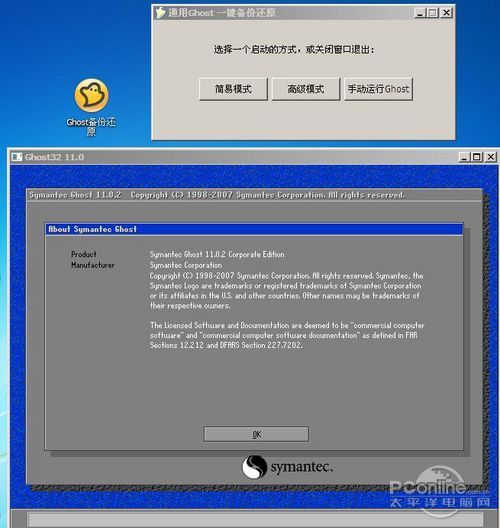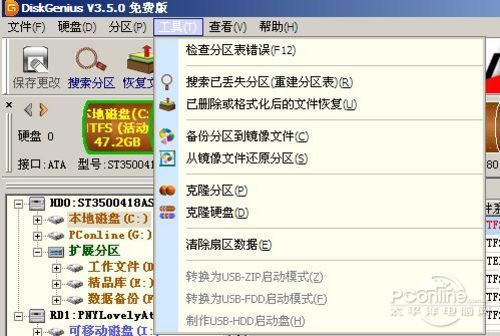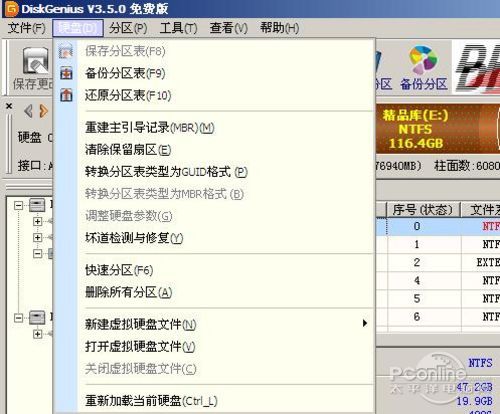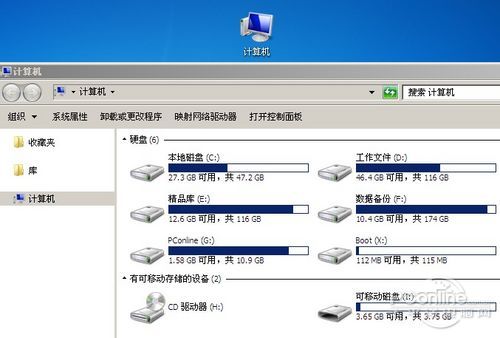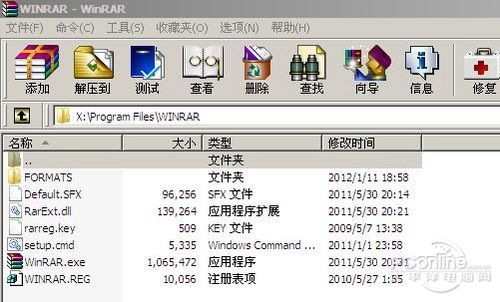一键破解Win7密码 WinPE十大牛B功能点评
站长推荐:NSetup一键部署软件
一键式完成美化安装包制作,自动增量升级,数据统计,数字签名。应对各种复杂场景,脚本模块化拆分,常规复杂的脚本代码,图形化设置。无需专业的研发经验,轻松完成项目部署。(www.nsetup.cn)
1一键破解Win7/XP账号登陆密码回顶部
你了解WinPE这个工具吗?在国内众多技术牛人的共同努力下,WinPE已经成为一个集N种功能于一身的超级系统维护工具,只要把WinPE安装在U盘随身带着,去到哪里都能随时拯救你的Windows系统,拯救你的数据!
这一回,笔者带大家认识一下WinPE工具的十大功能!
温馨提醒:WinPE其实只是一个平台,所谓的十大牛B功能都是各种牛B软件的WinPE版本,可以直接在WinPE上使用而已。
目前笔者觉得目前比较好用的PE工具软件有通用PE工具箱,可以直接把PE安装到硬盘上。另外还有天意PE,一款可以直接上网的PE。
| 软件名称: | 通用PE工具箱 |
| 软件版本: | 3.2(即将出3.3) |
| 软件大小: | 94.56MB |
| 软件授权: | 免费 |
| 适用平台: | Win8 Win2000 WinXP Win2003 Vista Win7 |
| 下载地址: | http://dl.pconline.com.cn/download/54944.html |
WinPE十大牛B功能之一:一键破解Win7/XP账号登陆密码
Win7账户密码在当年(09、10年)是无坚不摧的,以前忘了Win7的登陆密码,只能重装Win7系统。现在,在WinPE里面只需借助一个小工具就可以一键清除原来的Win7账号密码。连Windows7的密码都能清理,清除有10年历史的XP系统账号密码,当然不在话下!
将通用PE工具箱安装到U盘之后,重启电脑进入U盘中的WinPE,点击“Windows用户密码修改”这个快捷方式,然后根据提示点击“NEXT”……Win7的用户账号密码在一瞬间就会灰飞烟灭!
点击“Save”,记得勾选“Clear This User’s Password”,至于为什么是Save而不是“Sure”或者“Next”,这个得问英语比较好的朋友了,笔者对英语的掌握很弱很弱。
对于经常忘掉Windows登录密码或者密码不知被谁修改的用户,这个一键清理Windows 账号密码的功能实用吧?在WinPE里,还有更牛B的功能等着你发掘!
WinPE十大牛B功能之二:无损分区
电脑里只有一个480G的C盘,想把C盘划分为C、D、E、F、G等,要怎么操作?笔者可以有信心地回答,一个WinPE+一个无损分区工具足以!
目前业界内最出名的无损分区工具是ADD,而分区助手则是无损分区软件中的新秀产品!
要想无损对硬盘分区进行调整,在WinPE下运行无损分区工具是最快最靠谱的做法。
分区助手的操作方法并不复杂,如果想把C盘变成两个分区,那点击左上角的“扩展分区”向导即可,同理,另一款业界公认最有权威的ADD(acronis disk director)的操作方法也是差不多,大家可自行摸索。
WinPE十大牛B功能之三:数据恢复
硬盘数据被误删了被误格式化了怎么办?笔者告诉你,遇到任何事情都要淡定,既然不该发生的都发生了,你再急也没用。首要做的事,就是不要再往硬盘写入任何数据,马上重启电脑进入WinPE,然后借助WinPE里的数据恢复工具来恢复被删除的数据。
WinPE里通常都集成了多款数据恢复软件,如Recuva、WinHex、Diskgenius等。
如果这些都不是你想要的数据恢复软件,请下载你想要的数据恢复软件到你的U盘里,进入WinPE之后再打开运行即可。
WinPE十大牛B功能之四:安装Win7或XP等系统
对于笔者来说,WinPE最大的作用,就是用来安装任一一个的Windows系统,只要有Win7、Win8等系统的镜像文件在,使用一个名为Win$Man的软件,就可以把Win7、Win8、XP等系统安装到硬盘上。
具体安装方法详见笔者的Win7安装教程一文《没有光驱照样安装Win7!U盘装系统教程》。
WinPE十大牛B功能之五:Ghost克隆备份与还原
既然能安装系统,那自然也能备份系统,相信Ghost这个软件不陌生吧?
如果你要还原系统,笔者建议手动使用Ghost,这样可以保证不出差错,前提就是你懂手动操作Ghost。
WinPE十大牛B功能之六:重建分区表
某一天开机发现无法进入系统,进入WinPE也无法看到硬盘?硬盘难道坏了?
别担心,这种情况对于笔者来说是家常便饭,如果排除数据线松了硬盘坏了等硬件问题,那么最有可能的就是硬盘的分区表不知为什么丢失了(不要纠结为什么,因为笔者也不清楚)。出现这种问题,一般可以通过恢复分区表来解决。借助Diskgenius的“重建分区表”功能,可以轻松找回原来的分区表。
如果重建分区表后,重启电脑后仍然无法进入系统,那笔者建议你试试“重建主引导记录(MBR)”。重建MBR之后一般能正常进入原来的系统。
如果你的硬盘在分区后无法启动刚安装的系统,请试试重建主引导记录MBR。
WinPE十大牛B功能之七:修复系统引导
只要是XP系统,某一天开机无端端出现“XXX文件丢失”而导致无法开机,这样的情况非常常见(反正笔者遇到很多回)。如果你不幸遇上这种情况,不要急,进入WinPE,使用修复系统引导工具,即可恢复被删除的文件,让XP系统重新正常启动。如果这也无法解决问题,请参考WinPE十大牛B功能之四——重新安装Win7或XP。
先安装Win7再安装XP而丢失Win7的引导文件,也可以用这个功能恢复Win7的引导,从而实现是Win7+XP双系统启动。
WinPE十大牛B功能之八:删除任何你想删的文件
在XP里删除不了Win7留下的文件?要删除某个文件被告知该文件暂时被使用无法删掉?
笔者肯定地告诉你,只要在Win7内核的WinPE里,只要你能进入硬盘的某分区,不但能删除任何文件,就算格式化整个硬盘都行。当然,也可以借助某些工具来彻底删除某个内涵文件。例如暴力文件删除器就是可以让被删文件永不超生的神器之一。
如果要彻底消灭有内涵的文件,记得勾选“强力阻止文件再生”。
WinPE十大牛B功能之九:拷走硬盘上的任何数据
“系统临时崩溃无法进入系统,现在急着想拷走硬盘里面的数据要怎么做?急急急!”相信凡是懂修电脑的网友都被不懂修电脑的朋友的这个问题折腾了不知多少回!
笔者告诉不懂的菜鸟,只要进入WinPE,就能看到你的硬盘,跟你在系统里见到的硬盘一模一样。打开计算机之后,拷走你想拷的文件吧……
编外话,朋友的下一个问题,就是问怎么将WinPE安装到U盘里,再问怎么U盘启动,还问……
如果你想拷走原来系统C盘桌面上文件,请在C盘里使用搜索功能。
WinPE十大牛B功能之十:在WinPE里照样上网
在WinPE里能干些什么?如果你找到一个功能足够强大的PE,上网、听歌、玩游戏都行,跟你使用超精简版的Win7差不多。笔者在此推荐可以上网的天意U盘维护系统,目前最新版本是2.0。
| 软件名称: | 天意U盘维护系统 |
| 软件版本: | 2.0 |
| 软件大小: | 288.26MB |
| 软件授权: | 免费 |
| 适用平台: | Win9X Win2000 WinXP Win2003 Vista Win7 |
| 下载地址: | http://dl.pconline.com.cn/download/90296.html |
在WinPE怎么上网,详见笔者的另一篇文章《能上网的WinPE U盘版!天意U盘维护系统》。
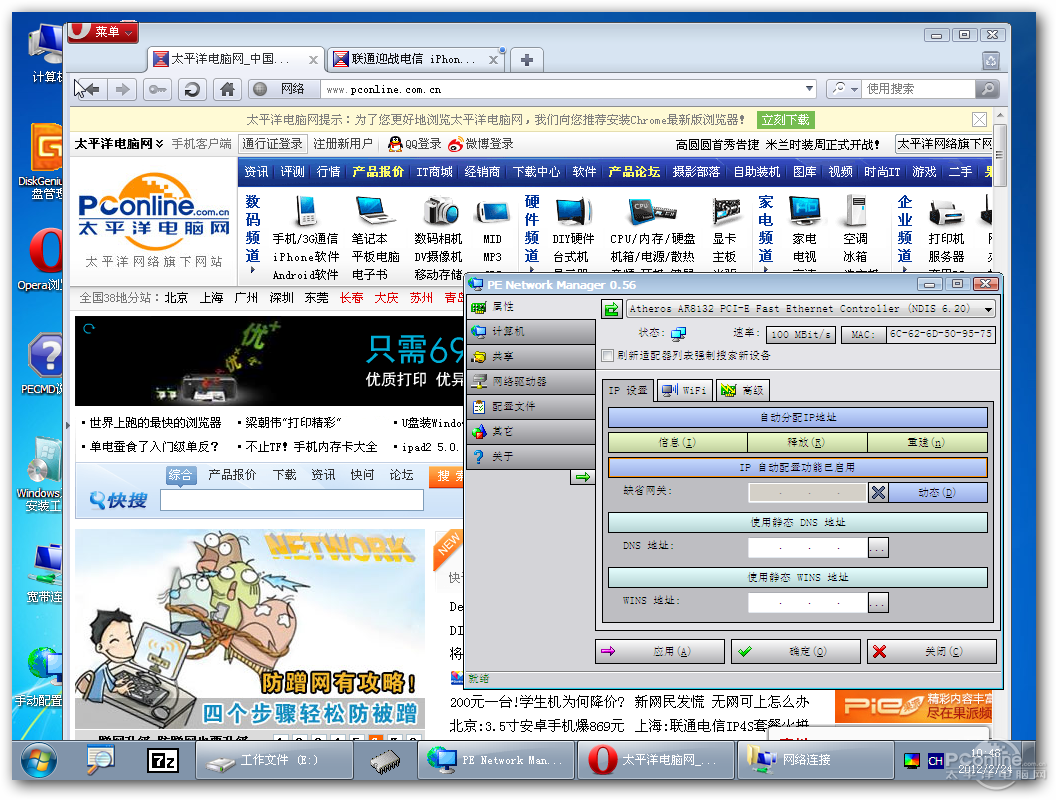 WinPE
WinPE
能上网的WinPE目前有很多,大家可以自由选择,不一定要安装笔者常用的。多尝试一些新软件,总能给自己一些新感悟的。
WinPE还有什么功能?
WinPE的功能非常强大,但这都是依赖第三方软件实现的,像检测硬盘的温度和通电时间,就需要一个HD tune之类的硬盘检测工具。要用把Win7或者Win8安装在VHD虚拟磁盘里,那Windows VHD辅助处理工具就不能少。要使用虚拟光驱,那就少不了一个虚拟光驱工具。想解压RAR压缩文件,那类似于WinRAR等解压缩工具早就被集成在WinPE里(什么?你的WinPE不支持解压缩,赶快下载最新的PE吧)。
 虚拟光驱
虚拟光驱
写在最后
将WinPE安装到U盘(或移动硬盘)里,随身携带,在关键时刻就能起到关键作用。反正U盘带着也是带着,为什么不带一个功能强悍拥有十八般武艺的WinPE U盘?
学习日记,兼职软件设计,软件修改,毕业设计。
本文出自 学习日记,转载时请注明出处及相应链接。
本文永久链接: https://www.softwareace.cn/?p=295